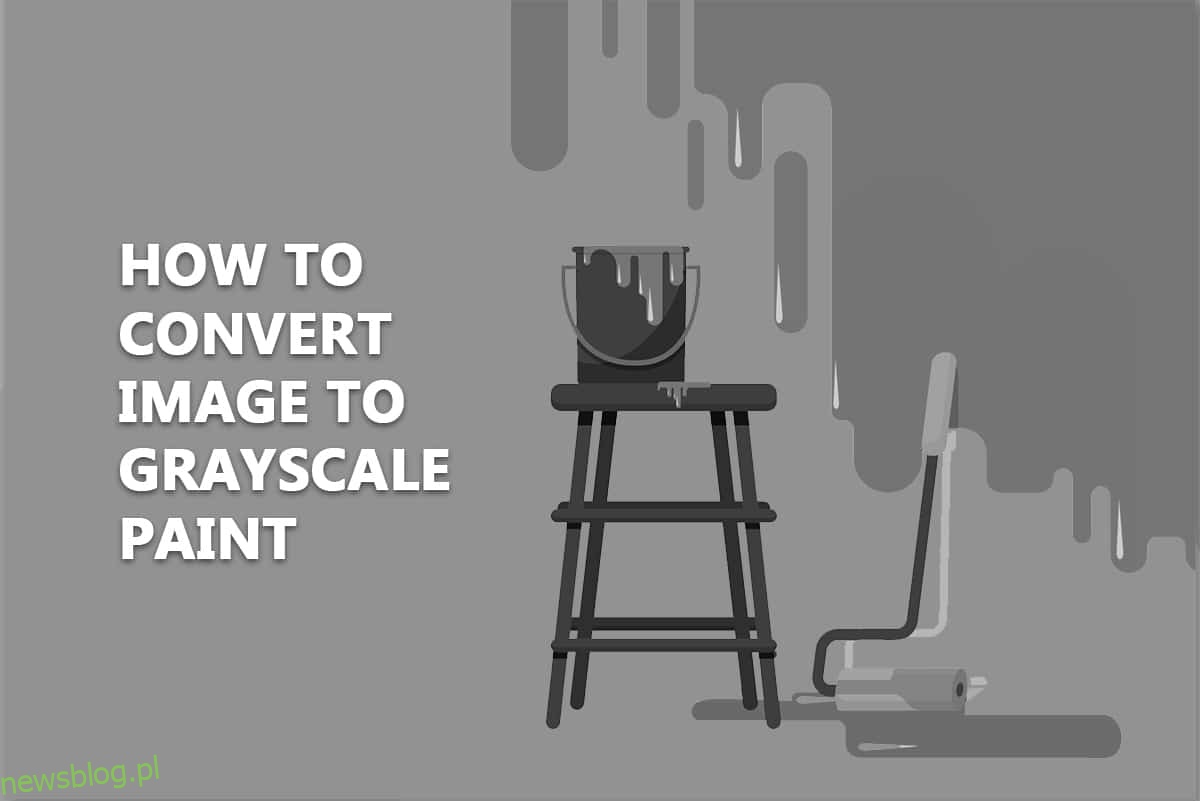Drukowanie zdjęć w skali szarości to przydatna technika oszczędzania kolorowego atramentu na drukarce. Czasami nie można się oprzeć publikacji w kolorze, ale większość zdjęć wygląda tak samo. A czasem nawet lepiej w czerni i bieli. Aby przekonwertować obraz na farbę w skali szarości, wystarczy czarny atrament. W tym artykule nauczymy Cię, jak zrobić obraz czarno-biały w farbie w systemie Windows 10 i inne sposoby konwersji obrazu na czarno-biały.
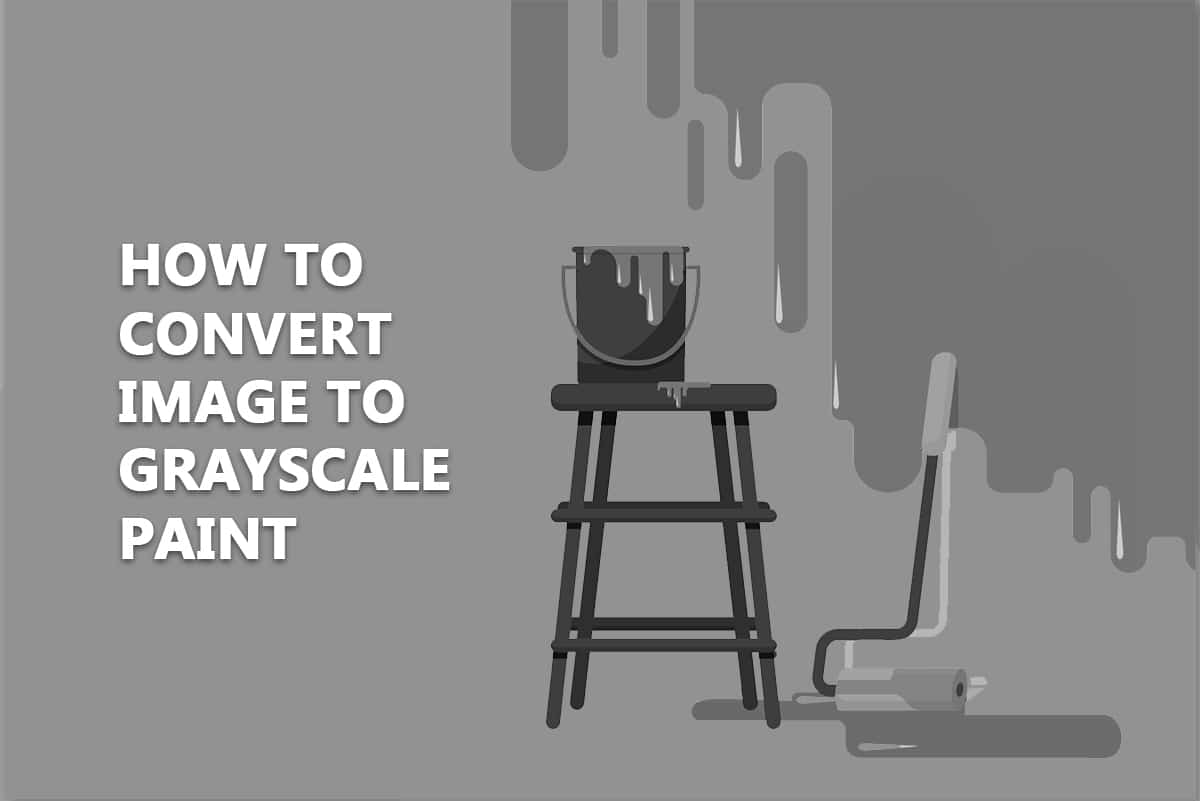
Spis treści:
Jak przekonwertować obraz na farbę w skali szarości w systemie Windows 10?
Zalety konwersji obrazu na czarno-biały to:
-
Tekstura może być pięknie uchwycona w fotografii czarno-białej.
- Jest to świetna technika, aby utrzymać uwagę widza na twoim obiekcie bez rozpraszania go przez kolory.
- W wielu sytuacjach jedynymi charakterystycznymi cechami są światło i cienie, dzięki czemu obraz czarno-biały wydaje się bardziej dramatyczny niż obraz kolorowy.
Oto kilka metod pokazujących, jak zrobić obraz czarno-biały w farbie Windows 10 bez poświęcania jakości obrazu.
Metoda 1: Używanie MS Paint
MS Farba od wielu lat jest domyślnym programem w systemie Windows. Wraz z wieloma funkcjami umożliwia zapisanie obrazu w formacie czarno-białym.
Uwaga: ta metoda nie działa dla wszystkich obrazów.
1. Kliknij prawym przyciskiem myszy obraz, który chcesz przekonwertować i wybierz Edytuj, jak pokazano. Otworzy obraz w Paint.
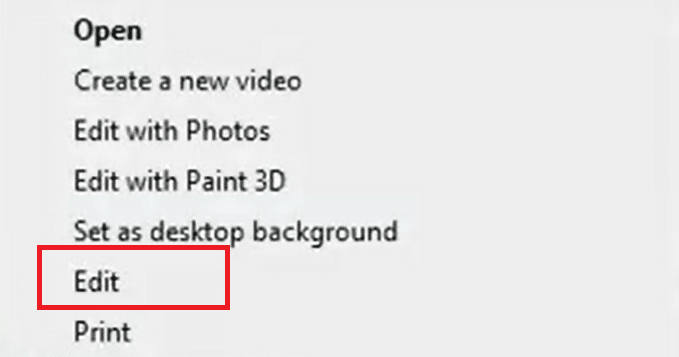
2. Kliknij opcję Plik > Zapisz jako, jak pokazano poniżej.
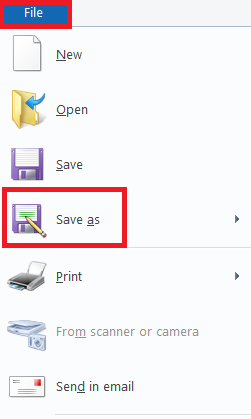
4. Wybierz Monochromatyczna mapa bitowa z menu rozwijanego Zapisz jako typ i kliknij Zapisz.
Uwaga: Jeśli nie zmienisz nazwy, zmieni ona/zastąpi oryginalny obraz. Aby tego uniknąć, możesz zapisać nową kopię pod inną nazwą.
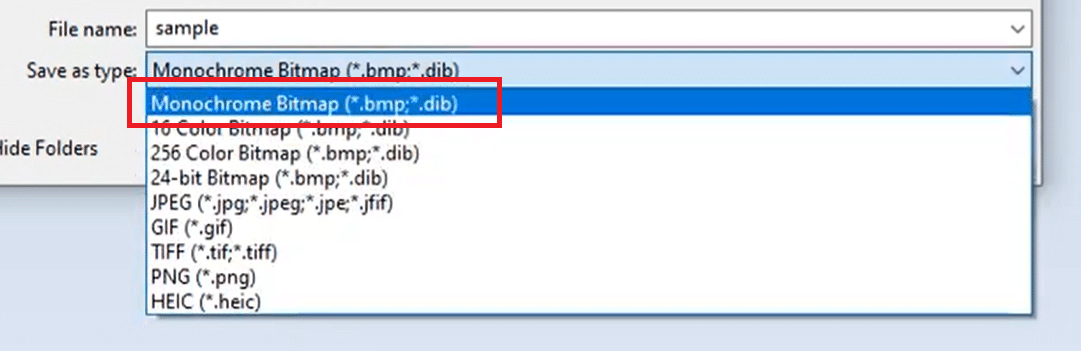
Zapisze obraz w formacie czarno-białym.
Metoda 2: Korzystanie z Microsoft Photos
Microsoft Photos to preinstalowany program we wszystkich wersjach systemu Windows 10. Jest prosty w obsłudze i dość łatwo może przekonwertować obraz na farbę w skali szarości.
Uwaga: Zachowaj kopię oryginalnego kolorowego obrazu na wypadek, gdyby efekt końcowy Cię nie zadowolił.
1. Kliknij obraz prawym przyciskiem myszy i kliknij Otwórz za pomocą > Zdjęcia, jak pokazano poniżej.
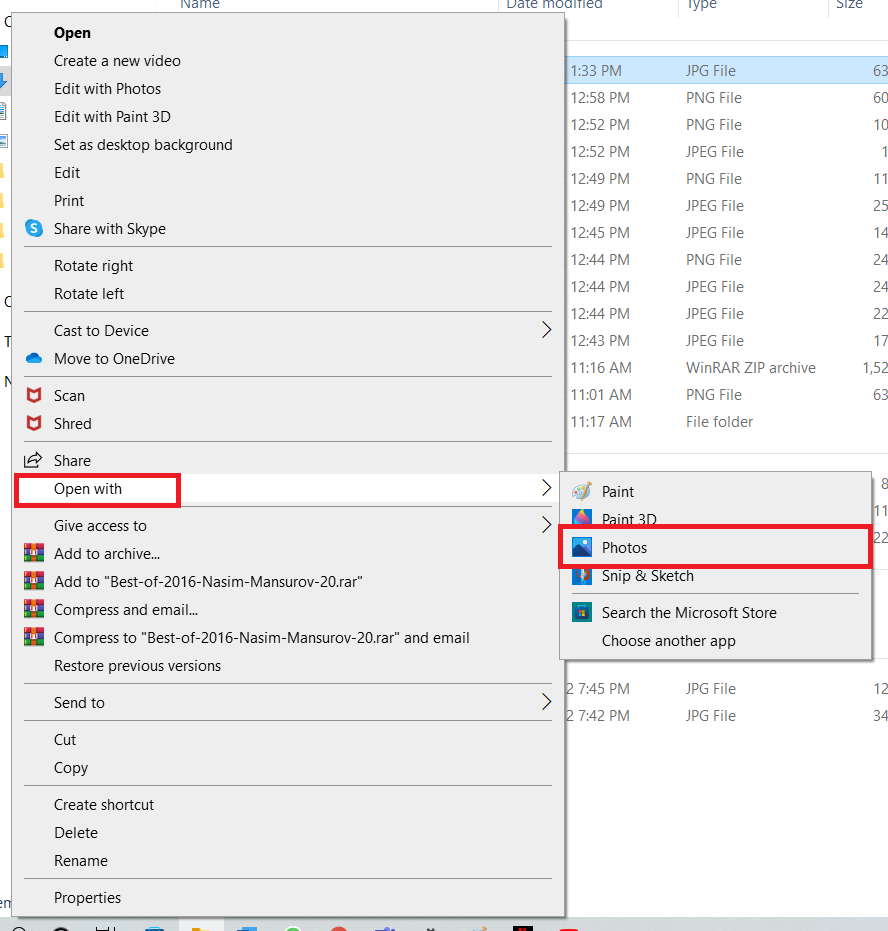
2. Kliknij opcję Edytuj i utwórz.
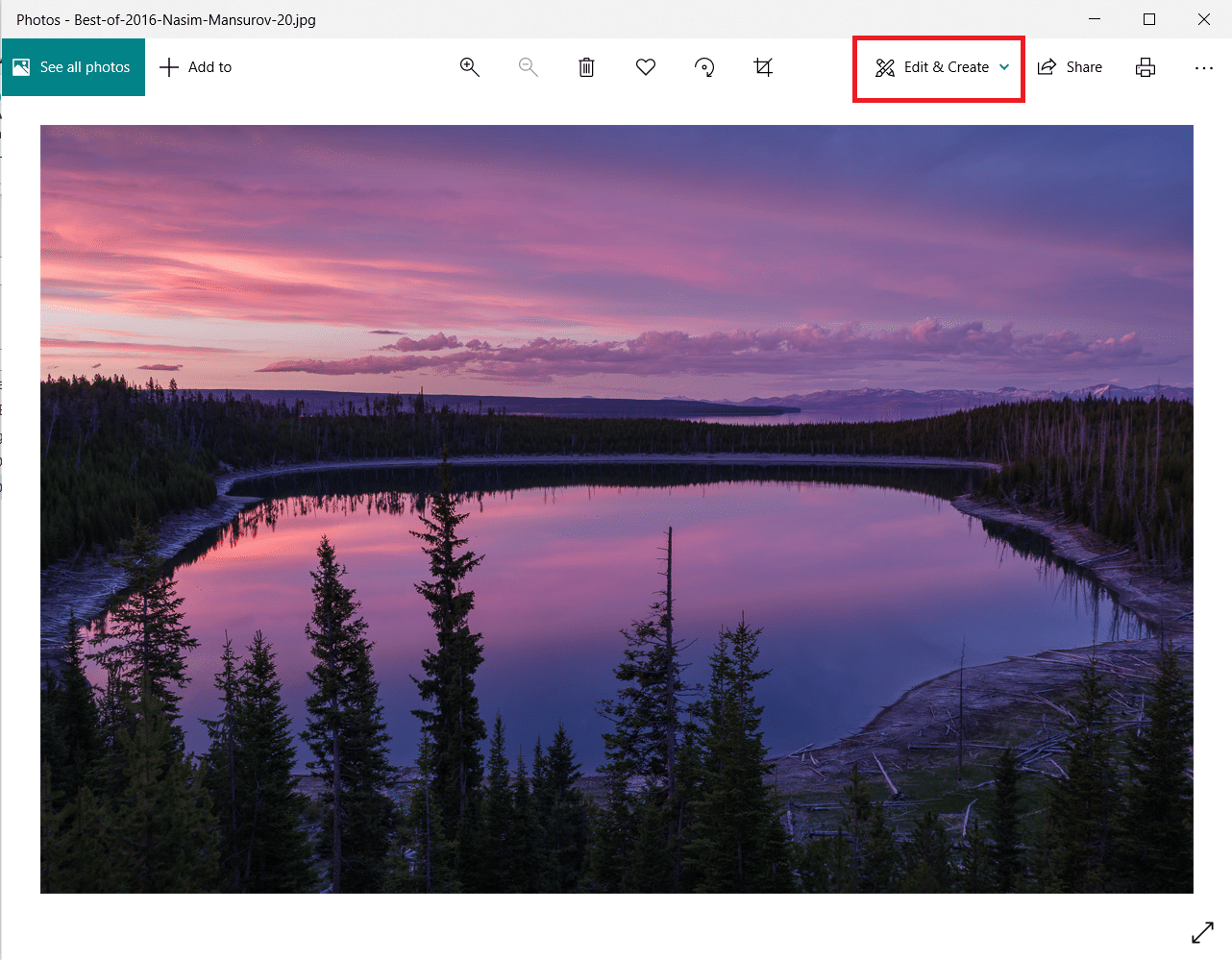
3. Wybierz Edytuj z menu rozwijanego.
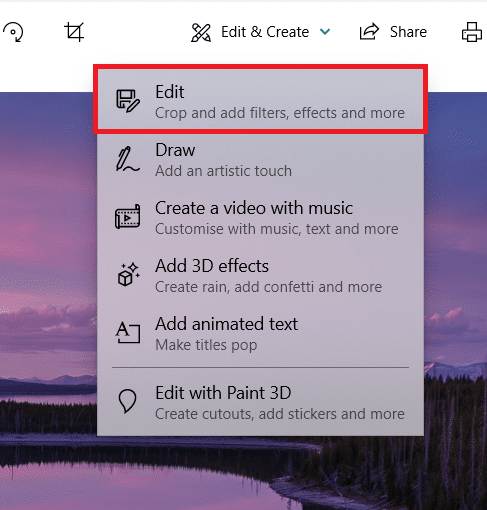
4. Zobaczysz następujące opcje: Przytnij i obróć, Filtry i Dopasowania. Wybierz opcję Regulacje, aby dostosować jasność, kolory i inne ustawienia
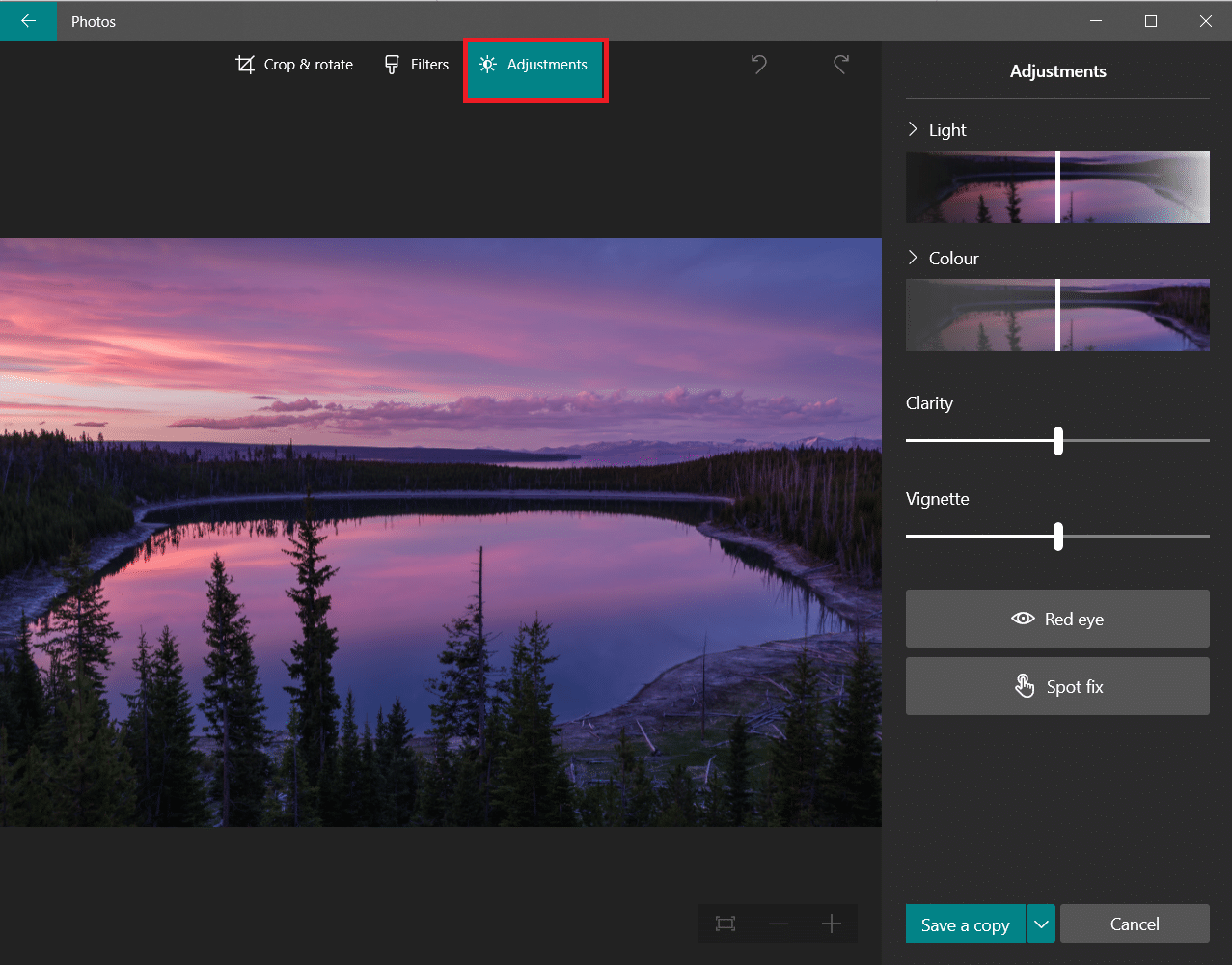
6. Przeciągnij suwak Kolor maksymalnie w lewo. Obraz zmieni kolor na czarno-biały.
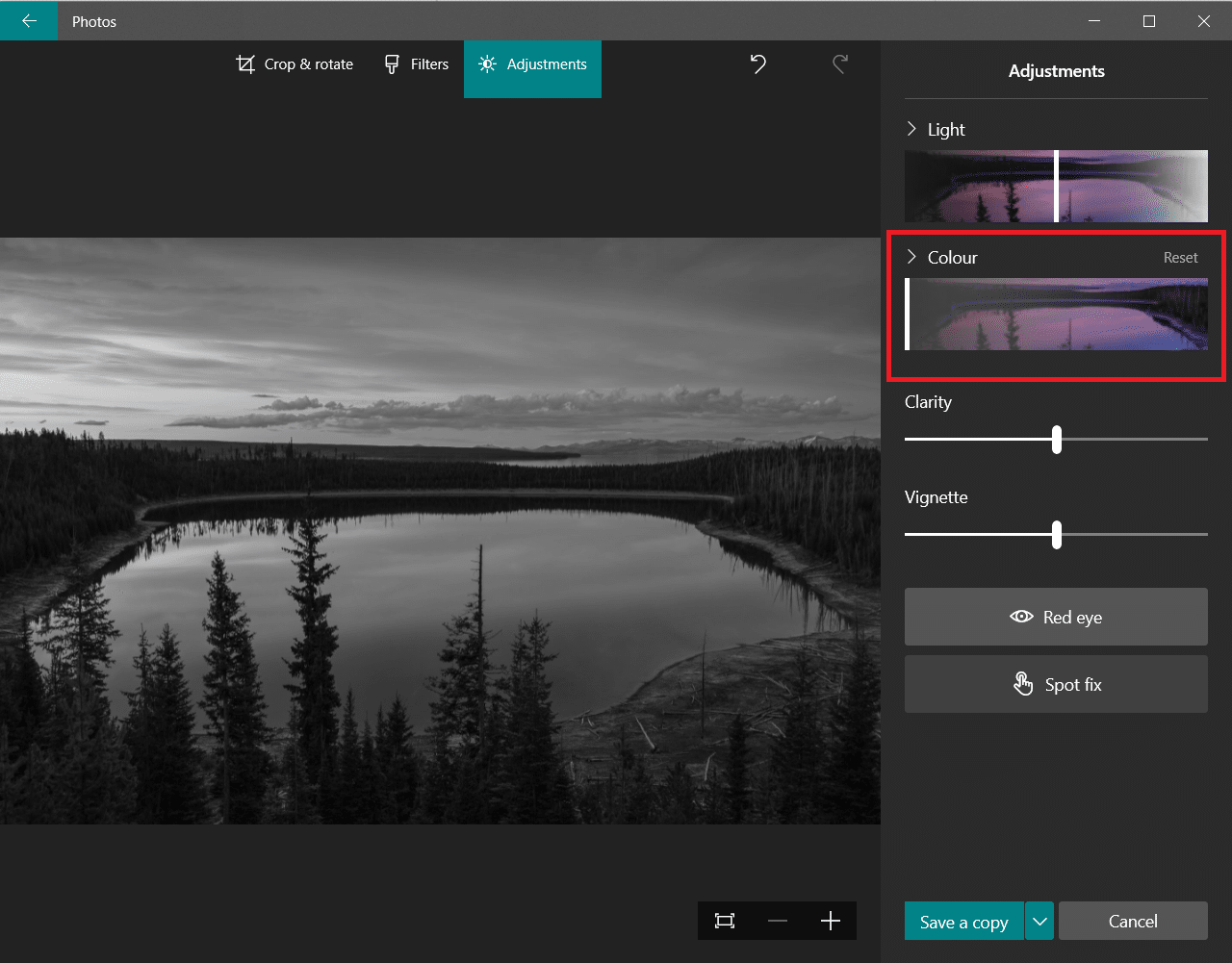
7. Aby zapisać zaktualizowany plik pod nową nazwą, kliknij podświetloną opcję Zapisz kopię.
Uwaga: Jeśli wybierzesz opcję Zapisz, nadpisze ona oryginalny plik. Zrób to tylko wtedy, gdy masz plik kopii zapasowej zapisany w innym miejscu.
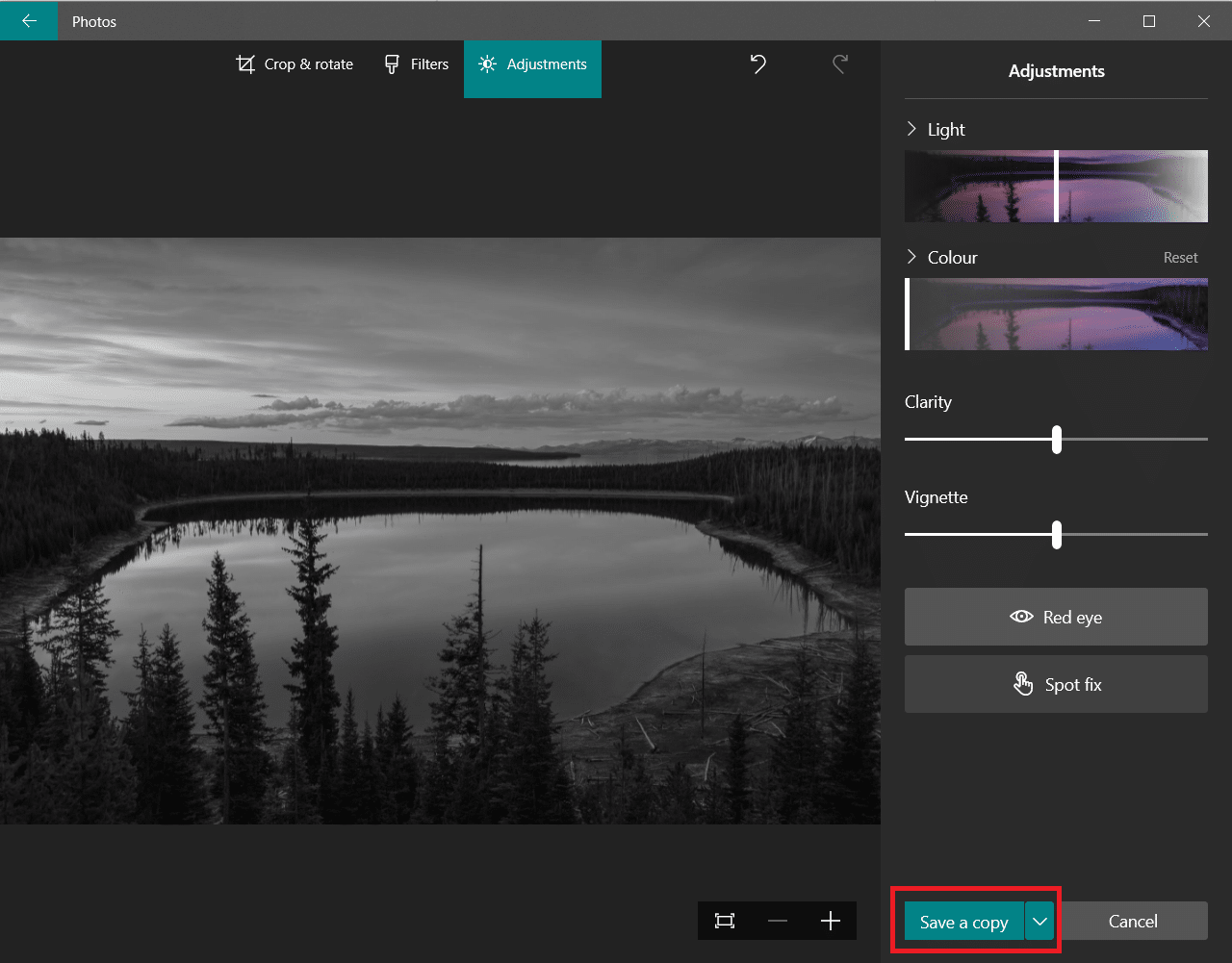
Metoda 3: Korzystanie z pakietu Microsoft Office
Jeśli masz dokument tekstowy z kolorowymi obrazami i chcesz je przekonwertować na czarno-biały, możesz skorzystać z wbudowanych narzędzi do edycji obrazu pakietu Office, jak wyjaśniono poniżej.
Uwaga: ta metoda nie działa na niektórych obrazach. Spróbuj użyć innego obrazu, jeśli napotkasz ten problem.
1. W dowolnym produkcie pakietu Microsoft Office, tj. Word, Excel lub PowerPoint, kliknij prawym przyciskiem myszy obraz i wybierz opcję Formatuj obraz, jak pokazano.
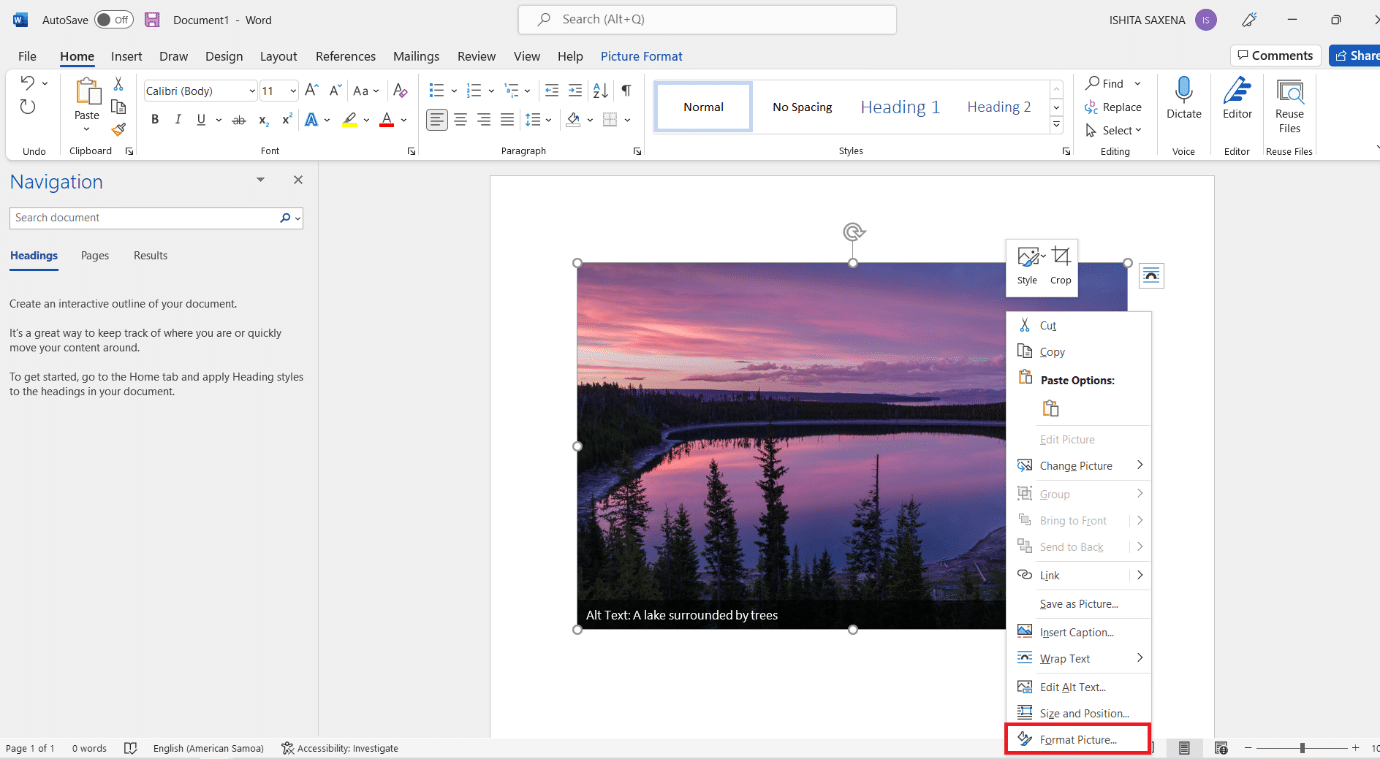
2. Panel Formatuj obraz pojawi się po prawej stronie. Przejdź do zakładki Obraz przedstawionej przez ikonę obrazu.
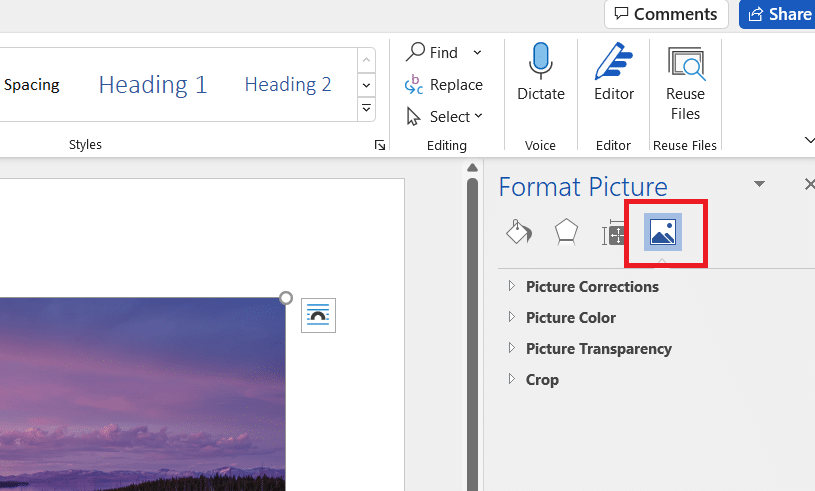
3. Kliknij opcję Kolor obrazu, aby ją rozwinąć.
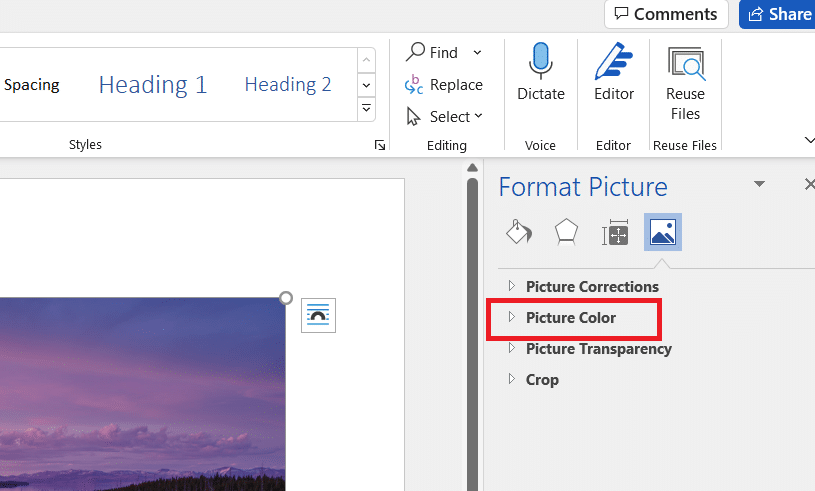
4. Wybierz Presety w sekcji Nasycenie koloru.
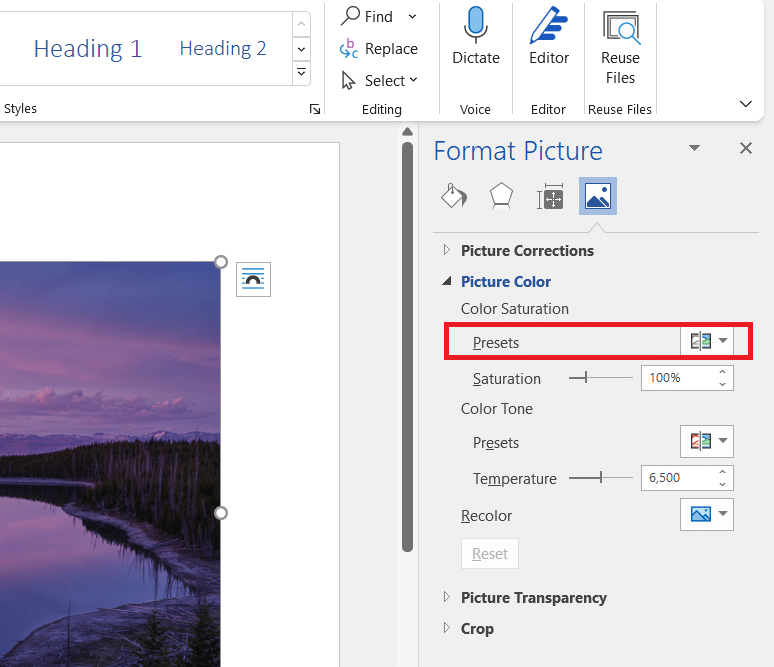
5. Wybierz opcję czarno-białą pokazaną na podglądzie.
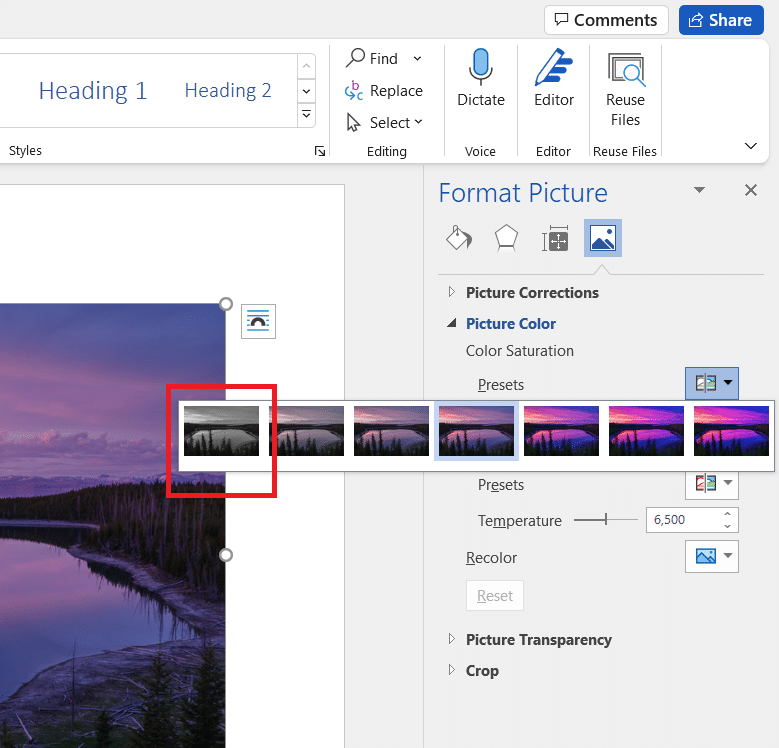
Uwaga: Aby zaoszczędzić czas, zacznij od wstawienia wszystkich zdjęć do dokumentu, prezentacji lub arkusza kalkulacyjnego. Zastosuj nasycenie do jednego obrazu, a następnie wybierz następny i zastosuj je za pomocą funkcji Powtórz do wybranego obrazu.
Metoda 4: Korzystanie z okna dialogowego drukowania
Załóżmy, że znalazłeś obraz online i chcesz przekonwertować go na czarno-biały. W takim przypadku możesz użyć wbudowanej opcji drukowania przeglądarki, aby zmienić jej kolor za pomocą opcji Microsoft Print to PDF. Wykonaj następujące kroki, aby zrobić to samo:
1. Przejdź do strony internetowej lub obrazu online, którego kolor chcesz zmienić.
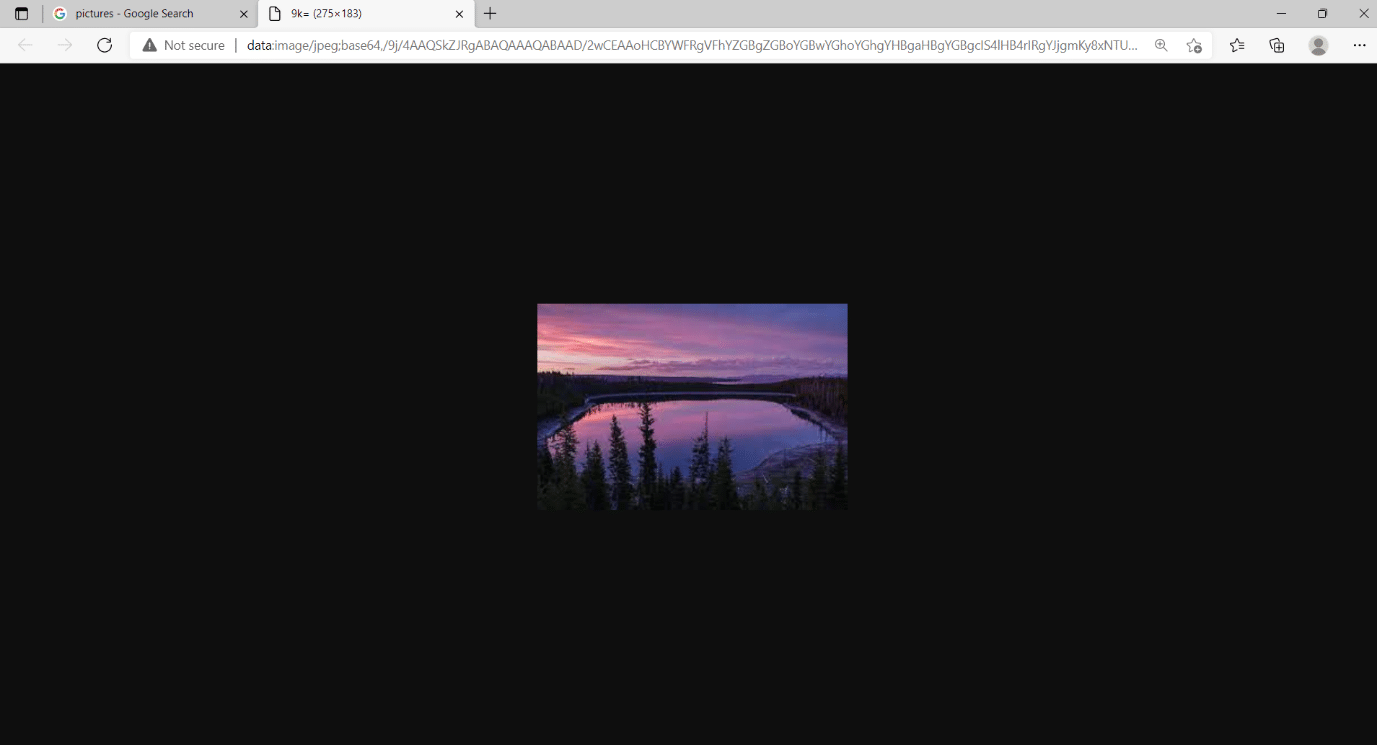
2. Naciśnij jednocześnie klawisze Ctrl+P. Pojawi się okno dialogowe Drukuj, jak pokazano.
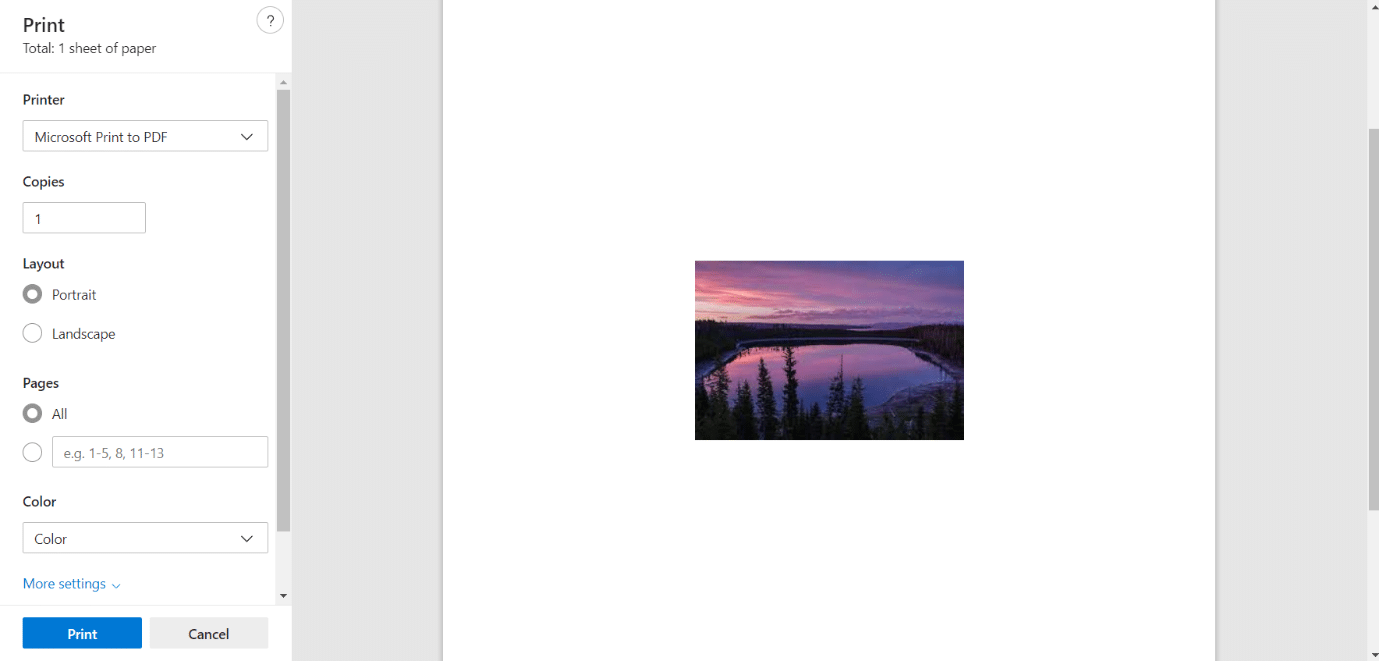
3. Wybierz opcję Microsoft Print to PDF w menu rozwijanym Printer.
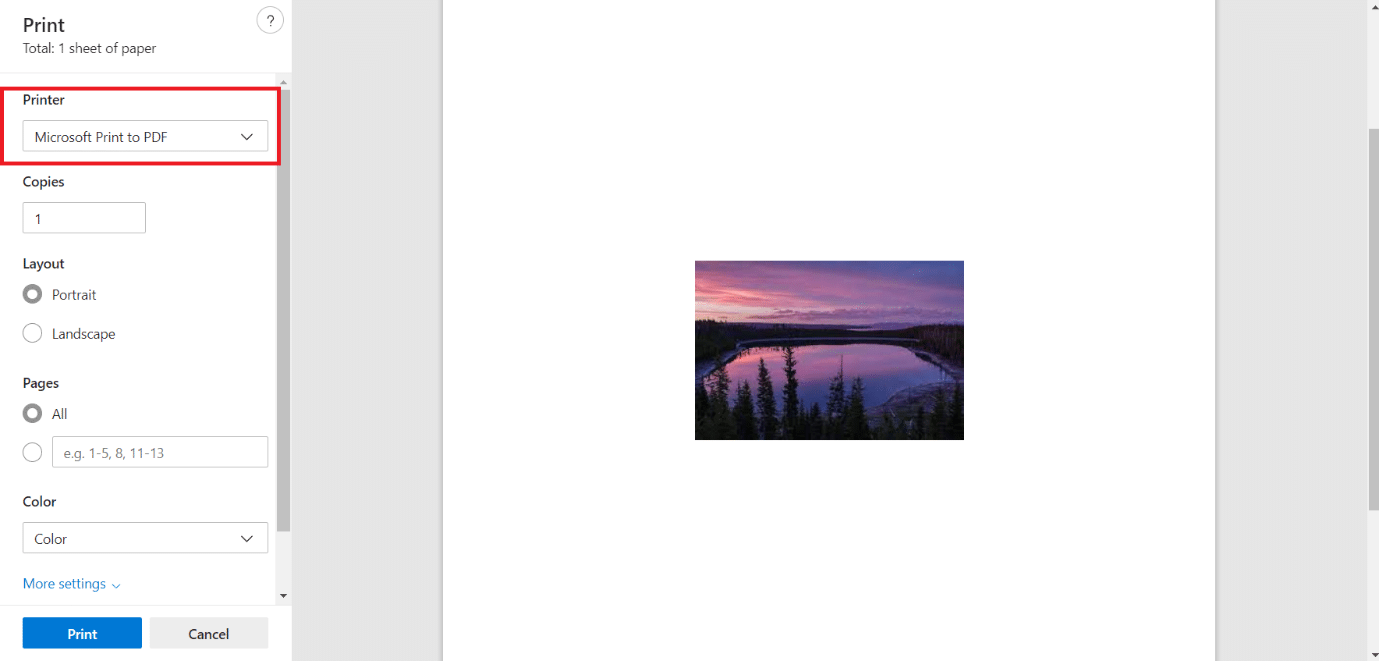
4. Kliknij Kolor i wybierz Czarno-biały. Strona stanie się monochromatyczna.
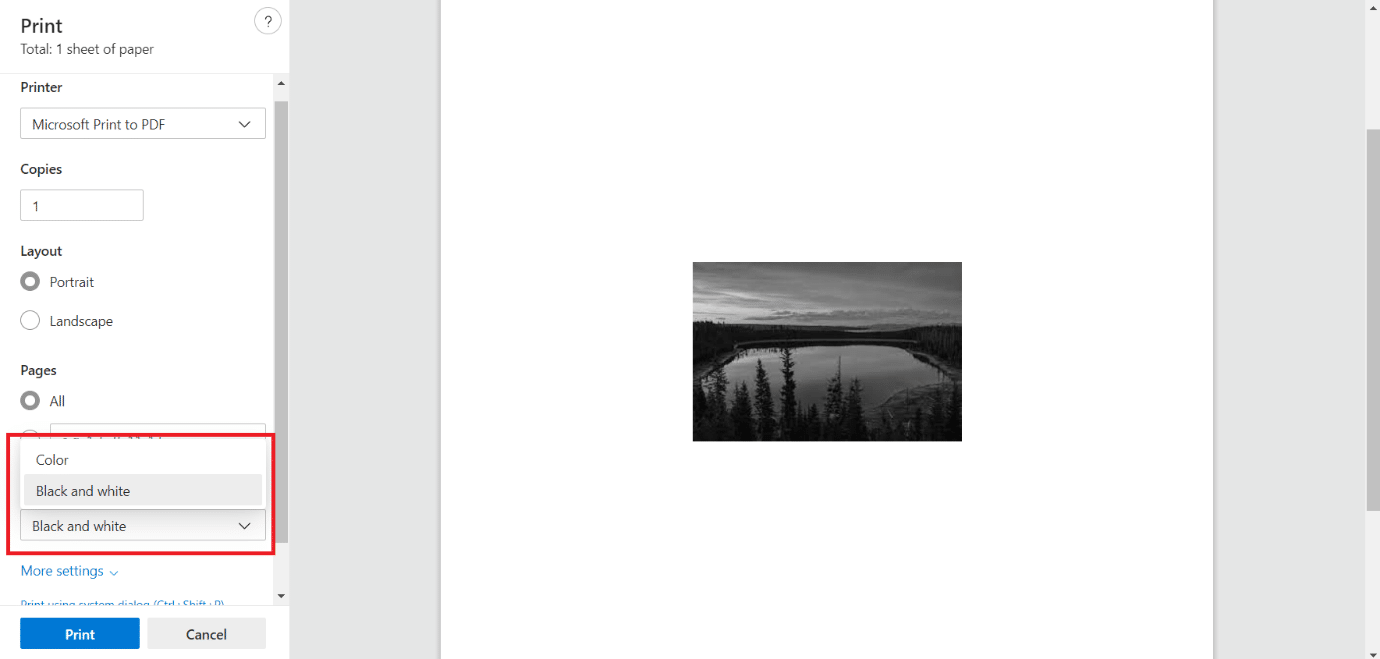
5. Kliknij Drukuj, aby zapisać plik jako PDF w formacie czarno-białym, który możesz wydrukować, jeśli chcesz, teraz lub później.
***
Mamy nadzieję, że ten przewodnik był pomocny i udało Ci się przekonwertować obraz na farbę w skali szarości w systemie Windows 10. aDaj nam znać, która metoda zadziałała najlepiej. Jeśli masz jakieś pytania lub sugestie, możesz je umieścić w sekcji komentarzy.